怎样用PS制作引擎热气尾流效果发布时间:暂无
1、本课主要是讲如何使用PS给喷气引擎添加热霾效果。

2、【打开】PS软件,【打开】案例文档。具体显示如图示。

3、在制作前需要先了解喷气引擎的热霾实质的形态,具体参考如图示。

4、【返回】案例文档,使用【套索工具】,根据参考以及实质绘制合适的选区,具体操作如图示。

5、按【Ctrl+J】复制选区【创建图层】,按【Ctrl+J】复制图层2次,【隐藏】拷贝图层,【选择】图层1,单击【滤镜】-【模糊】-【高斯模糊】,具体参数如图示。具体效果如图示。

6、单击【滤镜】-【滤镜库】,单击【扭曲】-【玻璃】,具体参数如图示。具体效果如图示。

7、【打开】拷贝图层,【选择】图层,单击【滤镜】-【滤镜库】,单击【扭曲】-【玻璃】,具体参数如图示。具体效果如图示。
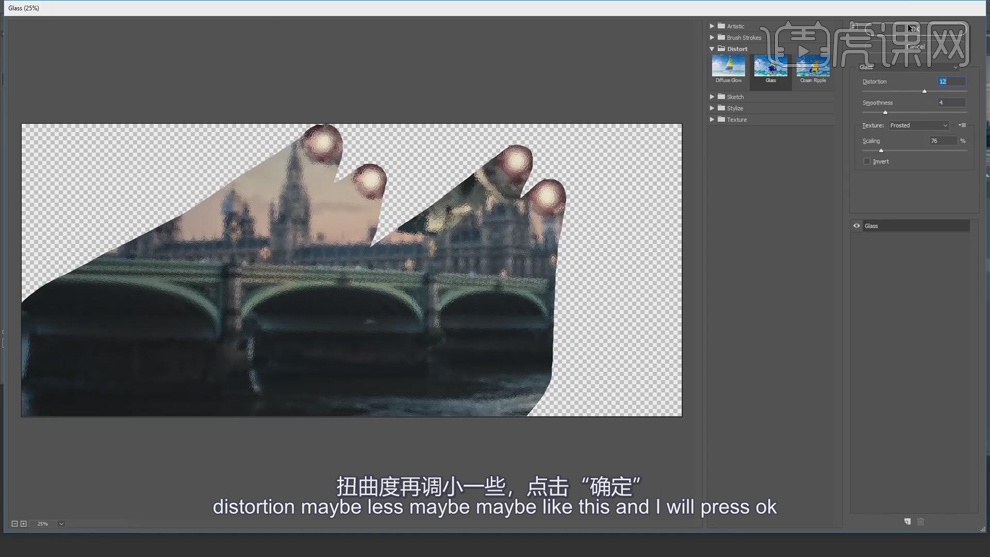
8、按Alt键添加【图层蒙版】,使用【画笔工具】,调整画笔大小和属性,涂抹需要的区域。【选择】图层1,添加【图层蒙版】,使用【画笔工具】涂抹边缘细节。具体效果如图示。
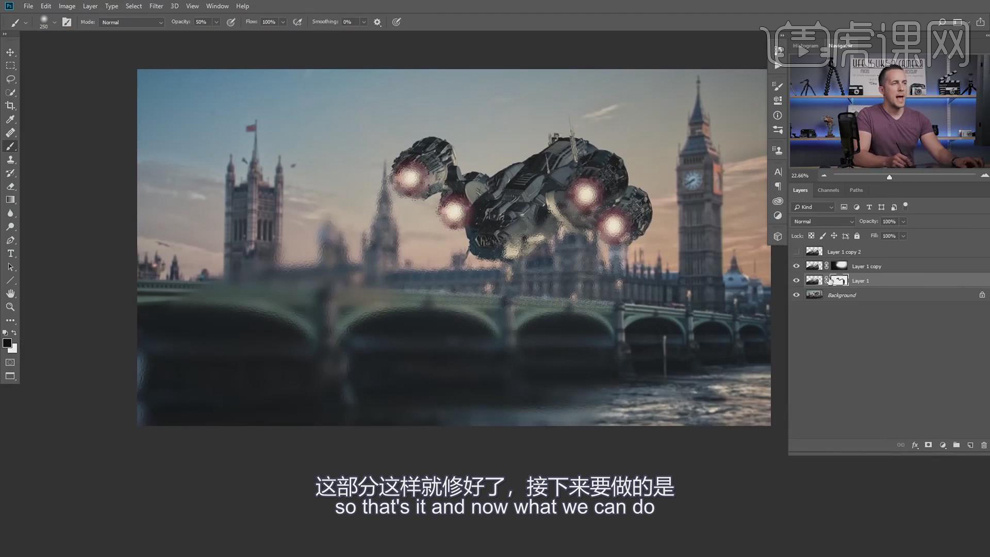
9、【选择】关联图层,按【Ctrl+G】编组,【添加】图层蒙版,使用【画笔工具】调整画笔属性和大小,涂抹细节。【新建】曲线图层,单击【剪切图层】,具体参数如图示。具体效果如图示。
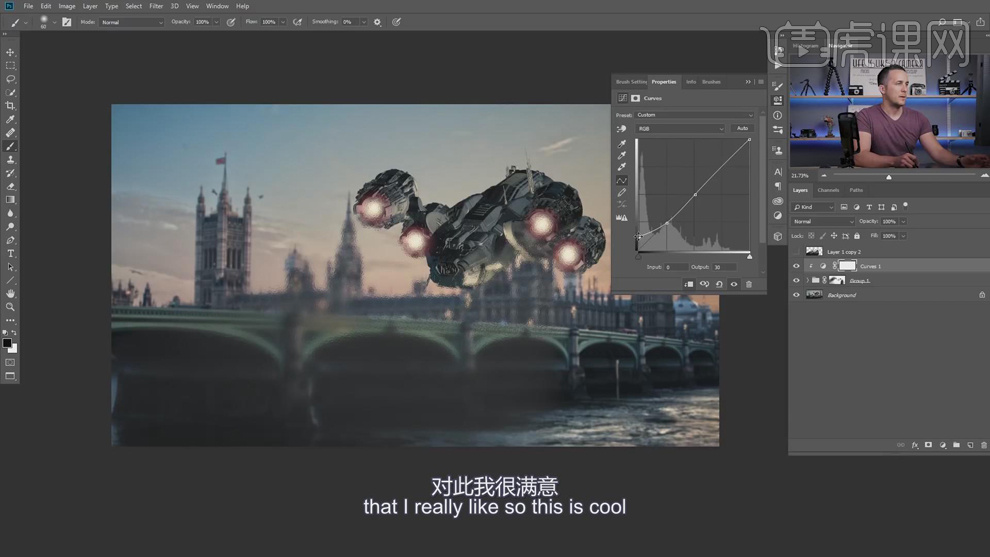
10、【新建】空白图层,【图层模式】颜色,使用【画笔工具】,调整画笔属性和大小,【吸取】尾灯颜色,涂抹边缘细节。具体效果如图示。
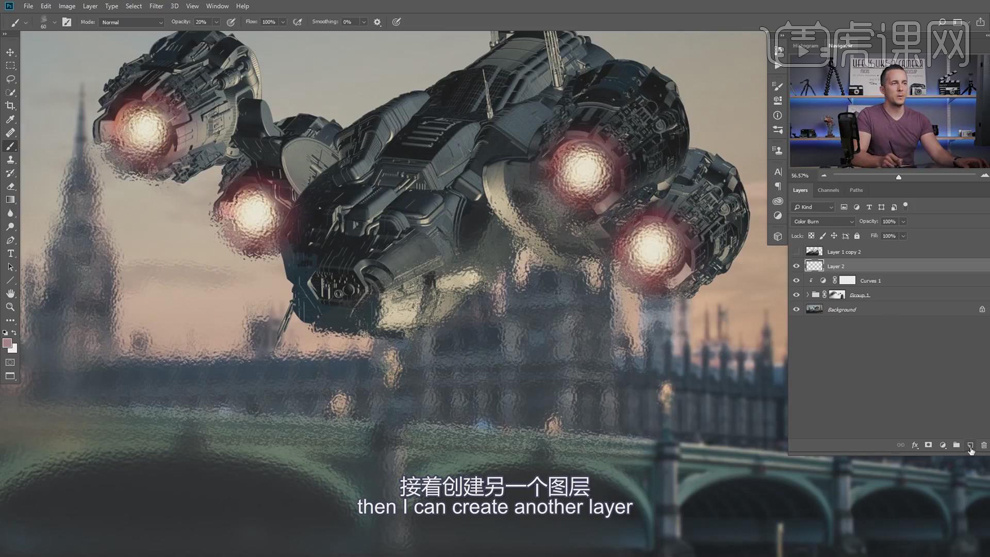
11、【新建】空白图层,使用【画笔工具】,调整画笔属性和大小,【吸取】画面颜色,涂抹热霾细节。具体效果如图示。
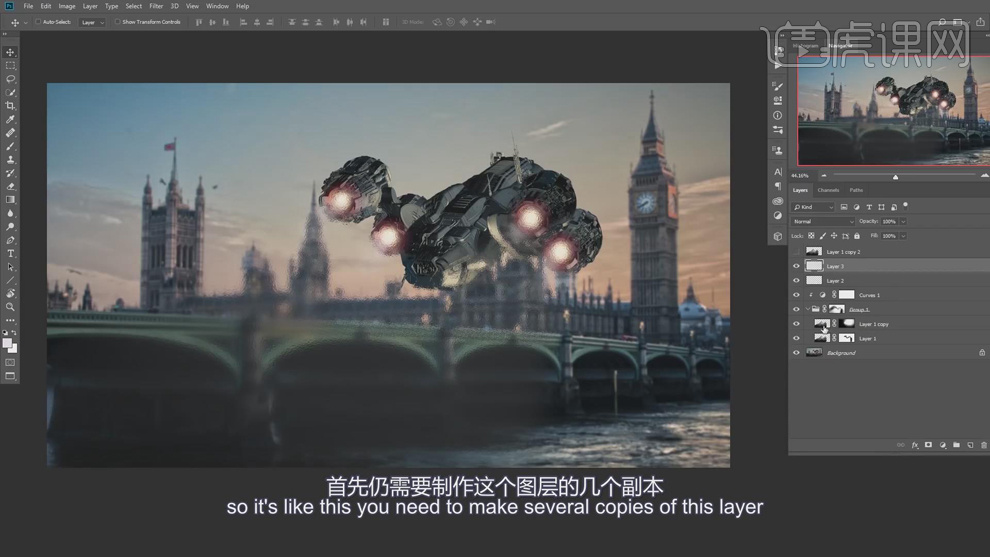
12、【打开】顶层拷贝图层,按【Ctrl+J】复制合适的次数,【隐藏】拷贝图层,【选择】底层拷贝图层,单击【滤镜】-【滤镜库】,单击【扭曲】-【玻璃】,具体参数如图示。具体效果如图示。
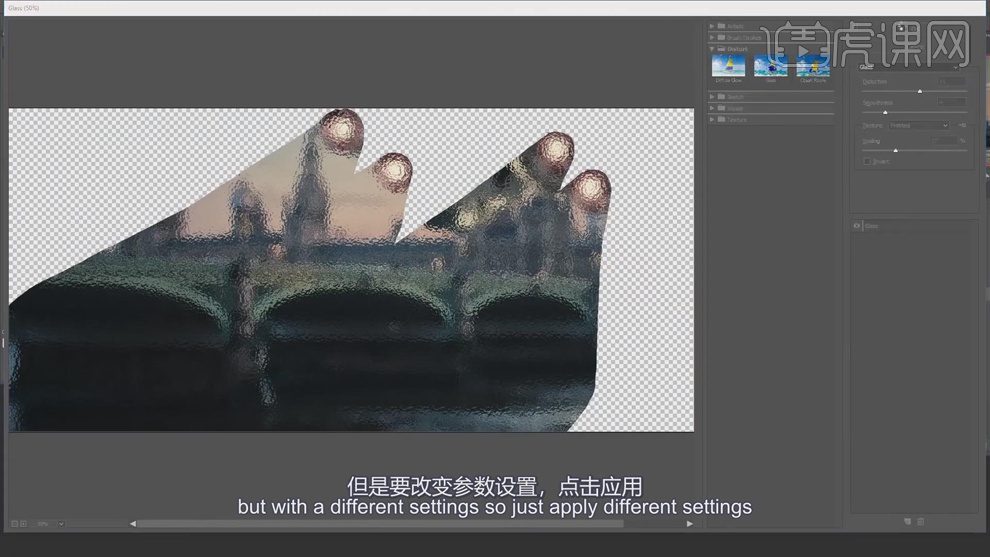
13、使用相同的方法调整拷贝图层【玻璃滤镜】参数至合适的效果,单击【窗口】-【时间轴】,单击【创建帧动画】。具体显示如图示。
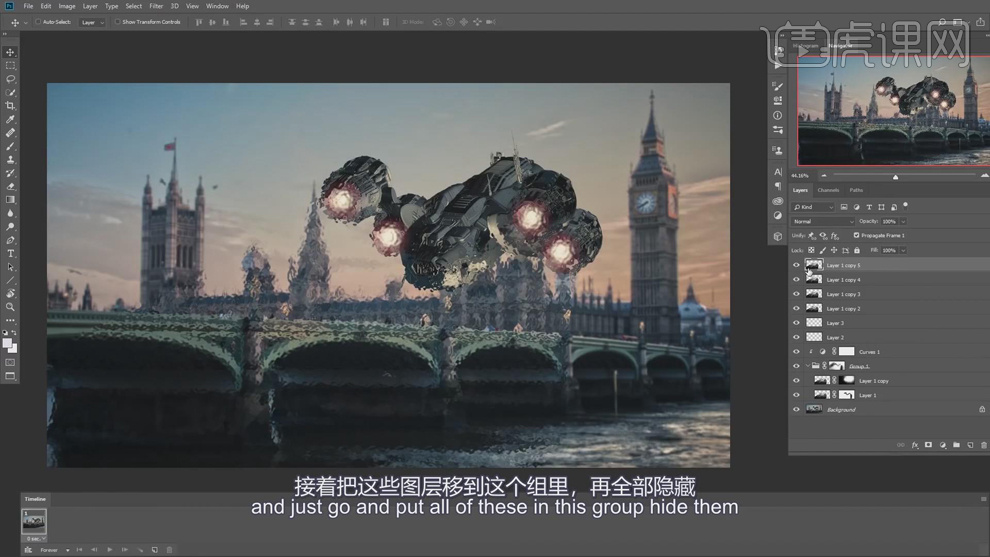
14、【选择】拷贝图层,移动图层至图组,【隐藏】拷贝图层。【新建】动画图层,【打开】隐藏的对应图层,具体操作如图示。
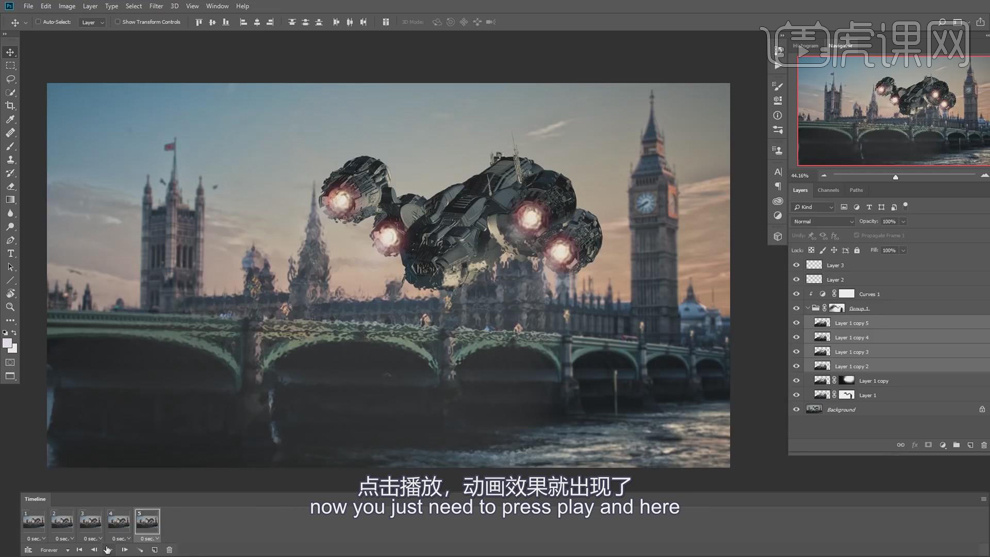
15、【添加】声音,单击【播放】,最终效果如图示。














